참고 사항:
-
2018 년 12 월 까지의 경우 Yammer는 Microsoft 365 연결 된 그룹의 Yammer 파일에 대 한 파일 저장소 변경을 롤백합니다. 이전에는 모든 Yammer 파일이 Yammer 클라우드 저장소에 저장 되었습니다. 조직에서 이러한 변경 내용을 적용 하면 연결 된 그룹에 대 한 모든 새 Yammer 파일이 SharePoint에 저장 되지만 Yammer 내에서 계속 액세스할 수 있게 됩니다.
-
이 변경의 일부로 연결 된 그룹의 Yammer 클라우드 저장소에 저장 된 모든 기존 파일은 읽기 전용으로 설정 됩니다. 즉, 파일을 편집 하는 대신 파일을 다운로드 하 여 다시 업로드 한 다음 새로 업로드 된 버전을 편집 해야 합니다.
-
이 새로운 기능이 있는지, 예상 되는 변경 내용을 알아보려면 Yammer 파일이 저장되는 위치를 확인 하는 방법을 참조 하세요.
-
장기적인 이점: Yammer 파일을 SharePoint에 저장 하면 파일을 폴더로 구성 하 고, 파일에 대 한 액세스 권한을 변경 하 고, 추가 수정 내용 추적과 버전 제어 옵션을 사용할 수 있습니다.
-
각 파일의 일회성 동작: Yammer에 저장 된 파일을 수정 하려면 파일을 다운로드 한 후 다시 업로드 해야 합니다. 새 파일은 SharePoint에 저장 되며 이후 수정에이 파일을 사용 합니다.
앞으로는 ' Yammer '에 저장 된 이전 읽기 전용 파일과 SharePoint에 저장 된 새 파일로 작업을 끝낼 수 있습니다. 별도의 두 버전 기록이 있습니다.
-
이전 수정 버전에 액세스 하려면 Yammer에 저장 된 파일의 Yammer 페이지로 이동 합니다.
-
새 수정 버전에 액세스 하려면 SharePoint 문서 라이브러리를 열고 Apps/Yammer 폴더의 파일로 이동 합니다.
-
-
파일을 다운로드 합니다.
-
Yammer에서 파일을 찾아 클릭 합니다.
-
파일 작업에서 다운로드를 클릭 합니다.
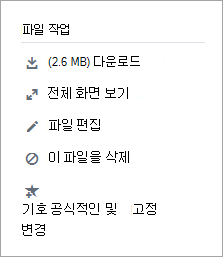
-
위치를 지정한 다음 저장을 클릭 합니다.
-
-
파일을 업로드 합니다.
-
Yammer 또는 그룹에 대 한 파일 페이지에서 파일 업로드 또는 업로드를 클릭 합니다.
-
파일 선택을클릭 하 고 파일을 선택한 다음 열기를 클릭 하 고 업로드를 클릭 합니다.
-
-
수정을 수행 합니다.










